尽管在IOS夜间主题上的出现一次,但在用户之间引起了快速反应,它就很快习惯了。有人不断使用它,有人,因为开发人员被构思,在时间表中激活,更倾向于与光线接口进行互动,在晚上和夜间 - 黑暗。您甚至无法手动在它们之间切换,但配置主题的自动转换。但是如果接口颜色本身没有任何问题的变化,那么这里是桌面的图像 - 虽然它可能会喜欢它。
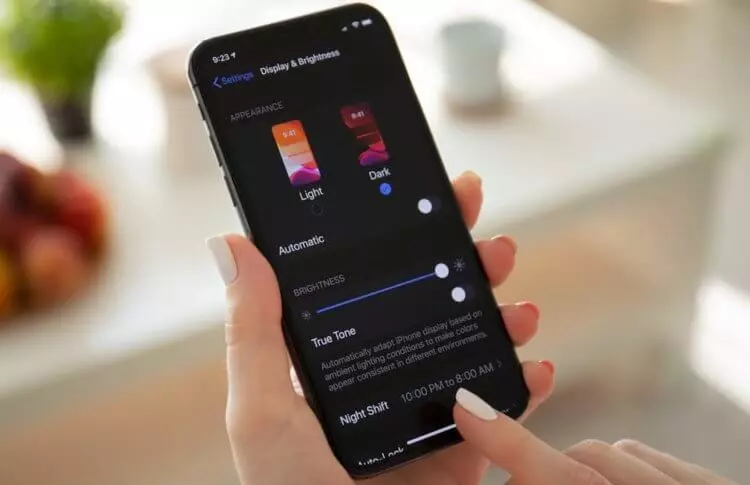
Durov告诉为什么不可能阻挡电报,而在没有App Store的情况下如何工作
由于“快速命令”和自动化功能,您可以配置桌面图像的自动换档和锁定屏幕,绑定到夜间主题黑暗图案,以及每日光线。因此,系统算法将根据当前绘制的界面进行重新排列图片本身。与此同时,您只需要预先准备,而在未来,所有行动都将在未经您的参与下进行。好吧,让我们开始?
在更改iOS上的主题时更改壁纸
首先,您需要在“照片”应用程序中创建两张专辑,您需要分别为夜晚和日子主题放置一个图像。我不会描述这个过程,因为每个人几乎肯定。您可以自由地选择您喜欢的图片,但可能更符合逻辑,以确保其颜色方案对应于日期和夜间主题。对于同样的便利,我建议将它们称为“日”和“夜”。
如果没有第三方应用程序,如何学习iPhone充电周期
- 从App Store下载“Fast命令”应用程序;
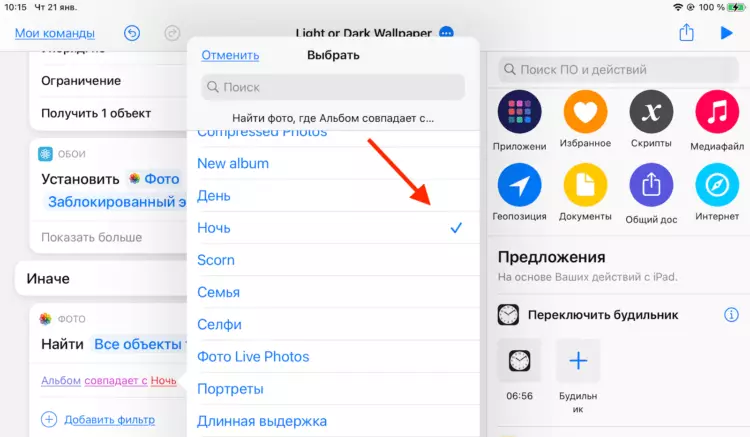
- 滚动此链接并设置灯或暗壁纸命令;
- 现在按圆圈中的三个点转到命令设置;
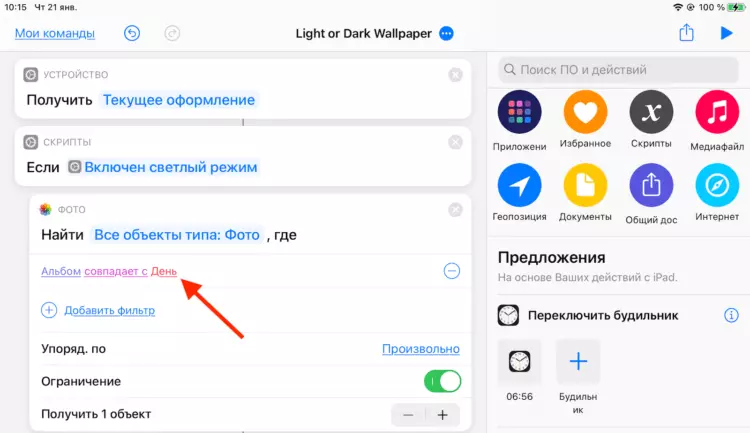
- 在第一个字段中,“照片”更换“日”的专辑,并在“夜晚”中。
现在您需要创建两个相同的自动化,以便在没有参与的情况下自动激活命令。一个人将与夜间主题有关,并分别包括黑暗的图片,另一个到另一个到日常和明亮的画面。
- 打开“快速命令”应用程序 - “自动化”;
- 点击“为自己创建自动化” - “一天中的时间”;
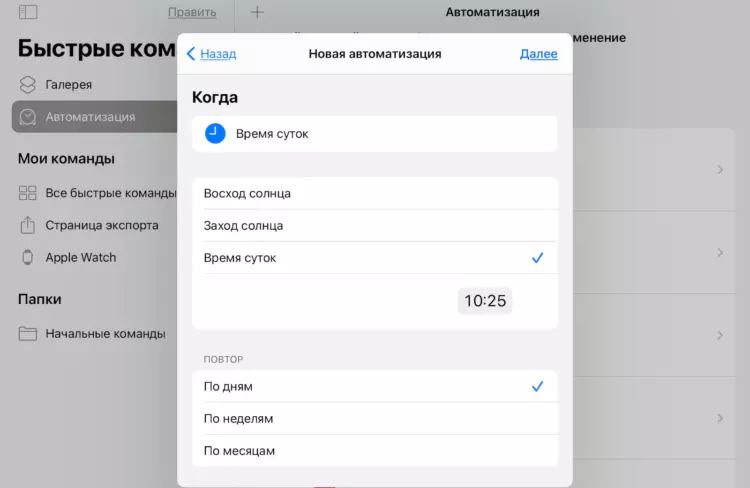
- 将时间加上1分钟设置为夜间主题的激活时间(或选择“日落”如果夜间主题包含在日落时);
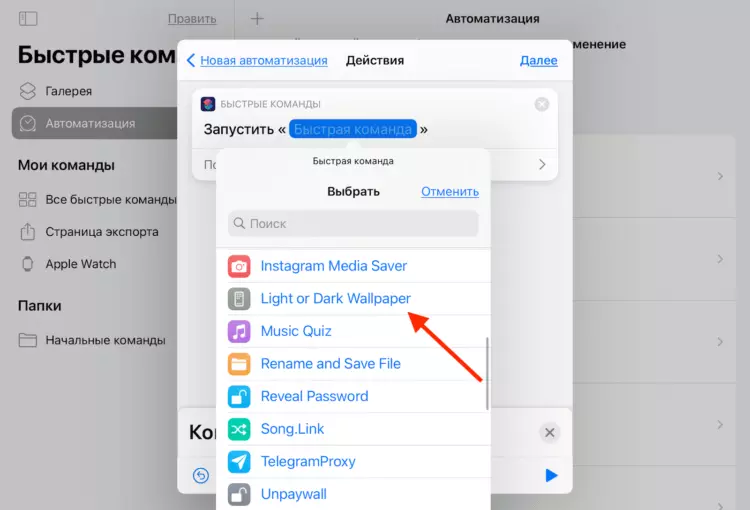
- 在下一页上,单击“添加动作”,然后选择灯或暗壁纸命令;
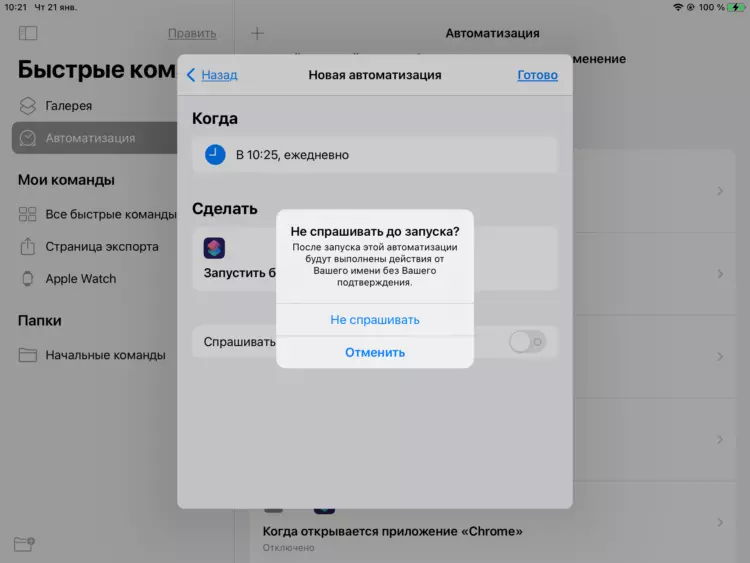
- 禁用激活请求并保存自动化;
- 然后通过选择其包含时间来创建另一个相同的自动化,但是已经是一个明亮的主题。
iOS上的自动化不起作用。该怎么办
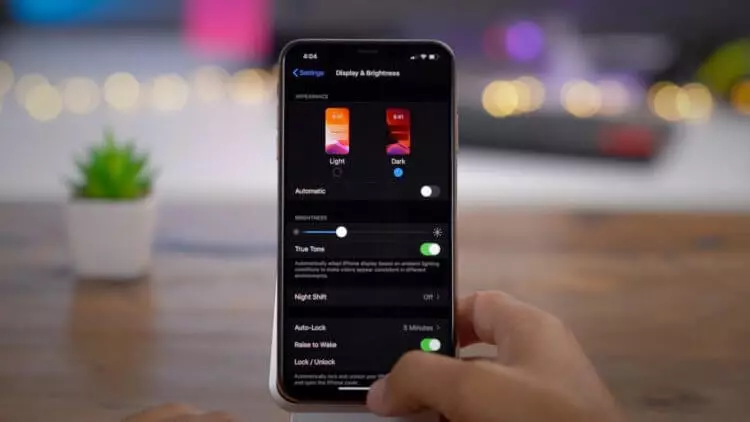
在更改主题时,将时间加上一分钟的时间非常重要,因为它们未立即安装。因此,有时会发生比系统更早的快速团队和自动化工作更改主题,而且它们不会触发触发器。因此,桌面图像不会更改。我在检查过程中发现了它,但我很长一段时间都无法理解,为什么一切都是正确的,而图片保持不变。
如何在iOS上制作“文件夹”,其中所有应用程序都在其中列表
要记住的另一个重要点是一些自动化可以彼此冲突。例如,我已被激活以自动更改桌面图像的图像,为每晚配置。它是逻辑的,使用两个自动化瞄准的自动化,实际上是相同的行动,而是依赖于各种因素,结果证明是不可能的。因此,如果您已经设置了类似的团队,那么就像我一样,必须选择对您更重要的事情。
